Sådan downloades og installeres programmet
Mamut Teamwork er enkelt at installere og benytte
– i løbet af ganske få minutter har du taget en backup af dine data!
Gå til følgende hjemmeside for at downloade programmet:
www.mamut.dk/teamwork/install/.
Klik på Mamut Teamwork
for bedrifter eller på Mamut Teamwork
for private.
Vælg Kør eller
Run for at starte installationen.
Programmet installeres.
Vælg Sprog.
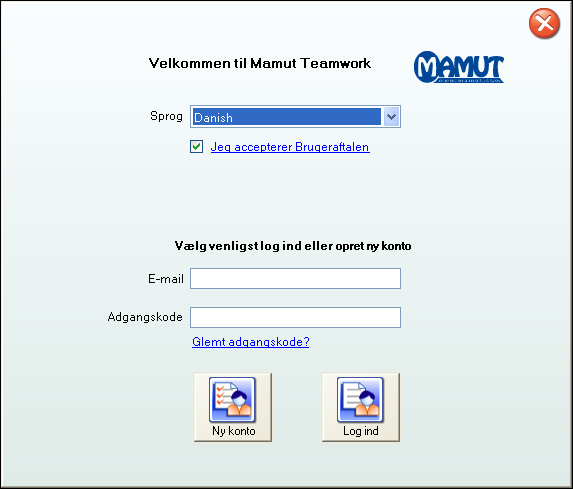
Læs brugeraftalen grundigt og vælg Jeg
accepterer Brugeraftalen.
Registrering af Ny konto
|

|
Vælg Ny konto,
hvis det er første gang, du installerer og bruger tjenesten.
Du opretter en ny konto ved hjælp af en guide. Læs mere om dette herunder. |

|
Hvis du allerede har en konto, kan du vælge Log
ind.
Du logger ind med den e-mail-adresse og den adgangskode,
du oprettede tidligere. Derefter åbnes guiden til at registrere en ny
computer. |
Hvis du har glemt adgangskoden, kan du klikke på Glemt
adgangskode. Da sender
vi straks en ny adgangskode til den e-mail-adresse, du har opgivet, hvis
denne er registreret med en konto.
Læs mere i afsnittet Registrering af ny
computer eller indlogning på en eksisterende konto.
Hvis du vælger Ny konto, vil du få hjælp
af en guide:
-
Angiv et PC Navn
og klik Næste. Det navn som automatisk
foreslås er hentet fra computerens navn i operativsystemet. Du kan overstyre
dette, hvis du ønsker et andet navn. PC
Navn bruges for at du skal kunne identificere hvilken computer
det drejer sig om, når du benytter tjenesten på flere computere.
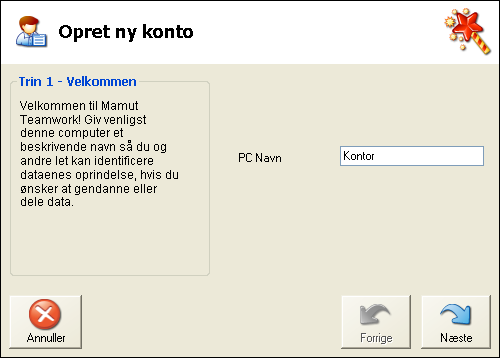
Opgiv en e-mail-adresse og adgangskode. E-mail-adressen,
du opgiver, vil herefter fungere som din brugerkonto, når du bruger Mamut Teamwork.
Adgangskoden bør helst være en kombination af tal og bogstaver.
Aktiver din konto ved at registrere den firecifrede
registreringskode, du nu skal have modtaget til din opgivne e-mail-adresse.
Anvisningskode gælder kampagner. hvis du har fået en anvisningskode, skal
den limes ind her. Koden kan kun bruges én gang. Der findes imidlertid
også et felt for anvisningskode under Konto.
Opret en Mamut Key, for eksempel:
”eksempel10”, og klik Næste. Nu
gemmes din private Mamut Key, som du bruger, når du senere skal
gendanne dine krypterede data.
Bemærk!
Mamut Key
skal være på mindst 10 tegn. Se information om Mamut Key
her.
Det er kun Mamut Key,
som kan bruges til at gendanne dine krypterede filer. Derfor er det vigtigt,
at du husker denne. Du kan udskrive den direkte fra dette vindue, eller
kopiere den til udklipsholderen i Windows. Sørg for at du gemmer den på
et sikkert sted.
Før du fuldfører guiden, får du en opsummering af de indstillinger,
du har foretaget. Bekræft at du har gemt din Mamut Key
et sikkert sted ved at markere afkrydsningsfeltet for dette.
Klik derefter Færdig.
 Installationen er nu fuldført, og du kan
klikke Log ind for at tage programmet
i brug.
Installationen er nu fuldført, og du kan
klikke Log ind for at tage programmet
i brug.
Nyttigt at vide
Programmet opretter en genvej på dit skrivebordet til Mamut Teamwork-mappen
i Mine Dokumenter. Denne foreslås som standardområde for data, du modtager
fra andre via din Inbox.
Data, du deler med andre ved hjælp af funktionen Share,
kan kun deles fra dette område.
Se også:
Registrering af ny computer eller indlogning
med en eksisterende konto
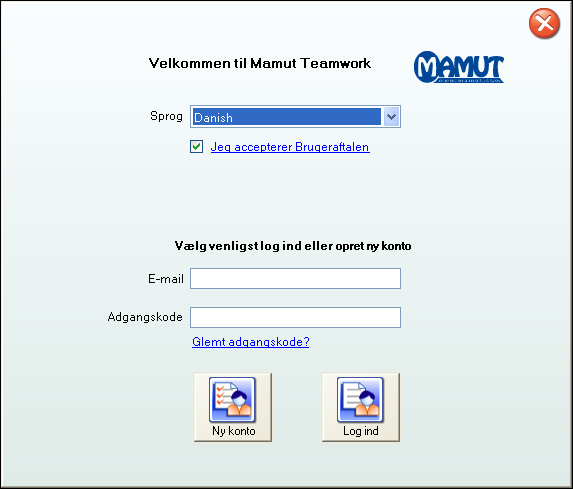


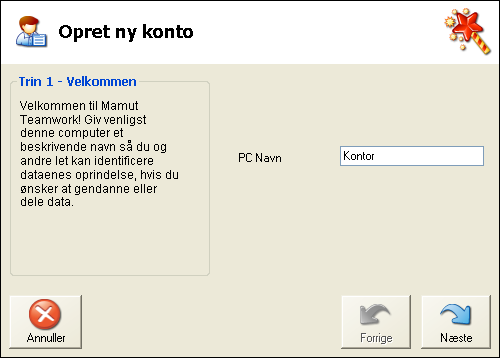
 Installationen er nu fuldført, og du kan
klikke
Installationen er nu fuldført, og du kan
klikke